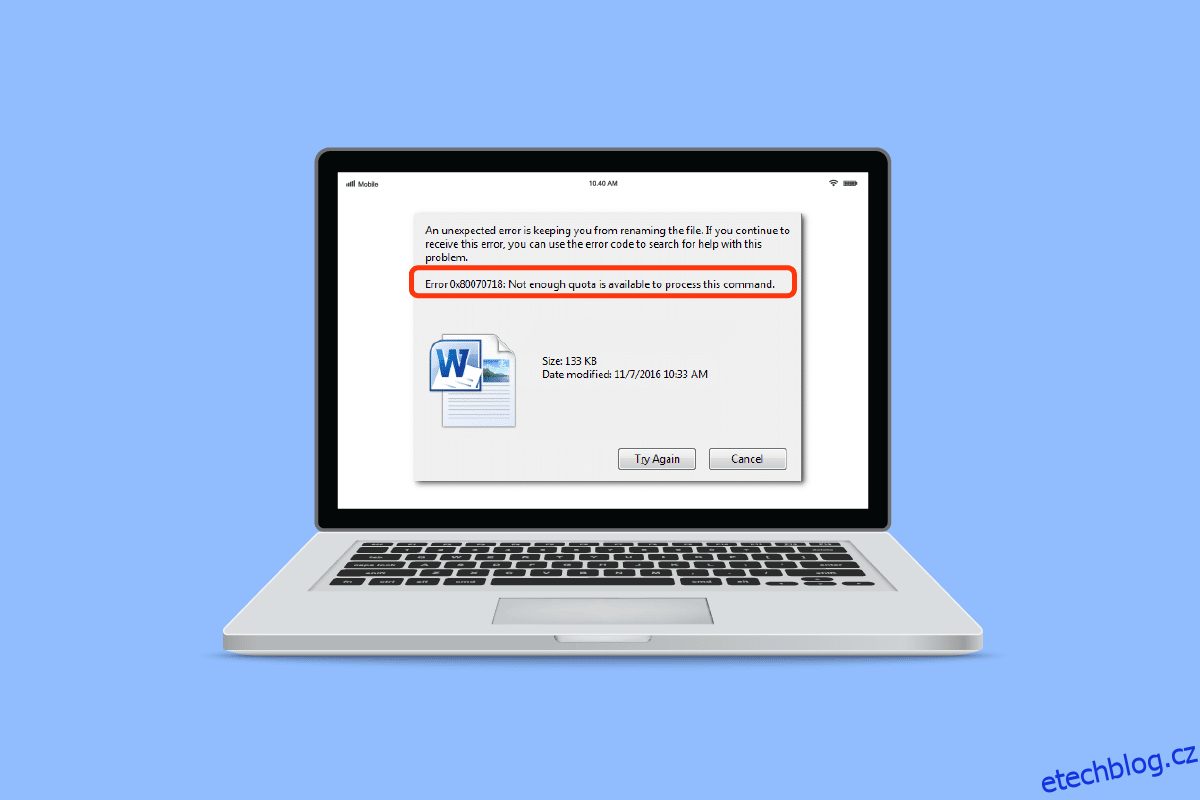Už vás nebaví přemýšlet, jak opravím chybu 0x80070718? A vy nevíte, co dělat s chybovou zprávou, že ke zpracování tohoto příkazu není k dispozici dostatečná kvóta a jak to opravit. Nyní se již nemusíte vůbec bát. Přinášíme vám perfektního průvodce, který vám pomůže opravit chybu 0x80070718. Než začneme, pojďme pochopit, o čem tato chyba je. K této chybě obvykle dochází při přenosu souboru z jednoho počítače do druhého v síťové složce a může být způsobena několika faktory, z nichž některé jsou uvedeny níže.
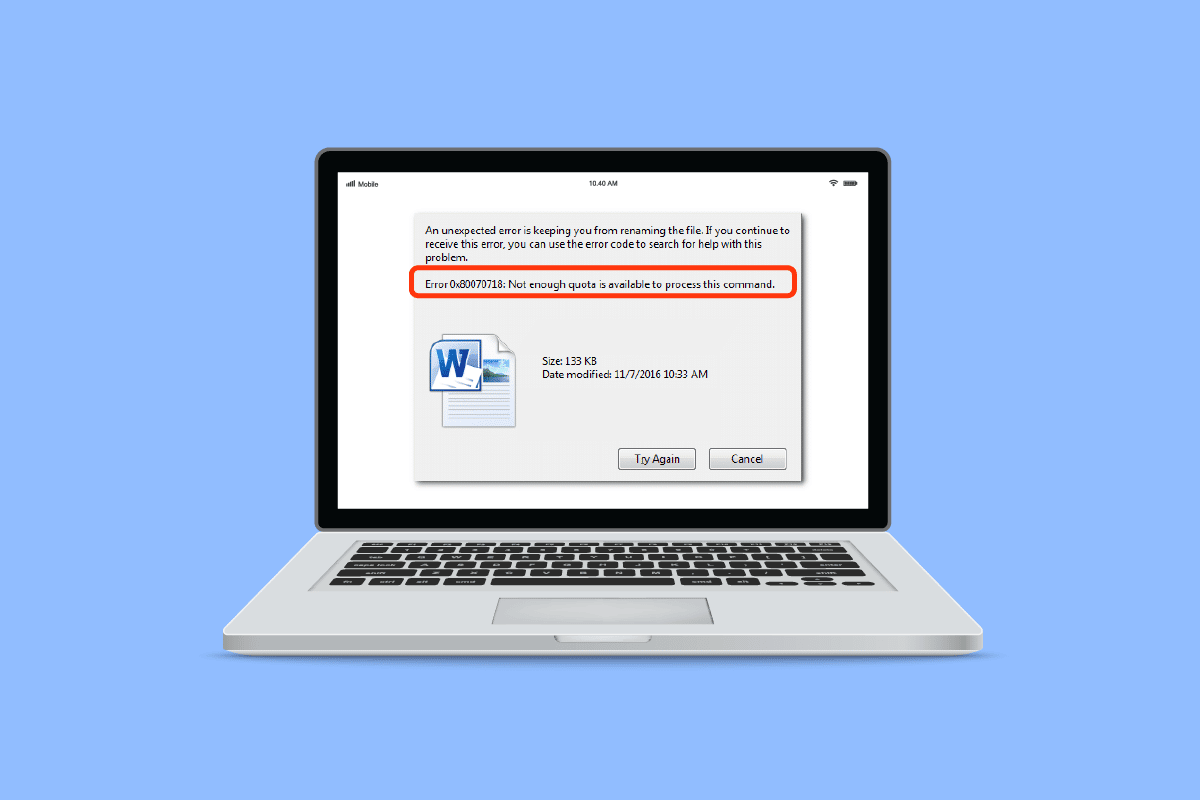
Table of Contents
Jak opravit chybu 0x80070718 Není k dispozici dostatečná kvóta pro zpracování tohoto příkazu v systému Windows 10
Níže uvádíme možné příčiny problému.
- Nízké limity využití disku, který nemůže načíst sdílené soubory
- Menší velikost stránkovacího souboru
- SSD jako výchozí umístění pro ukládání
- Kvůli sdílení poškozených souborů
Začněme jednoduchými metodami na střední úrovni a doufejme, že vám tato příručka pomůže zbavit se nepříjemné myšlenky, jak opravit chybu 0x80070718.
Metoda 1: Ukončete ostatní procesy
Dalším jednoduchým a zřejmým trikem je zavřít všechny ostatní spuštěné aplikace. Příliš mnoho otevřených aplikací může rychle zabrat značné množství baterie, paměti a rychlosti. Při běhu nebo dokonce na pozadí zabírá každá aplikace určité množství místa. Pokud máte otevřeno několik aplikací, zavřete je všechny, než se pokusíte soubor znovu sdílet. Tímto způsobem můžete uvolnit určité množství místa a určitou kvótu. Chcete-li tak učinit, postupujte podle našeho průvodce, jak ukončit úlohu v systému Windows.
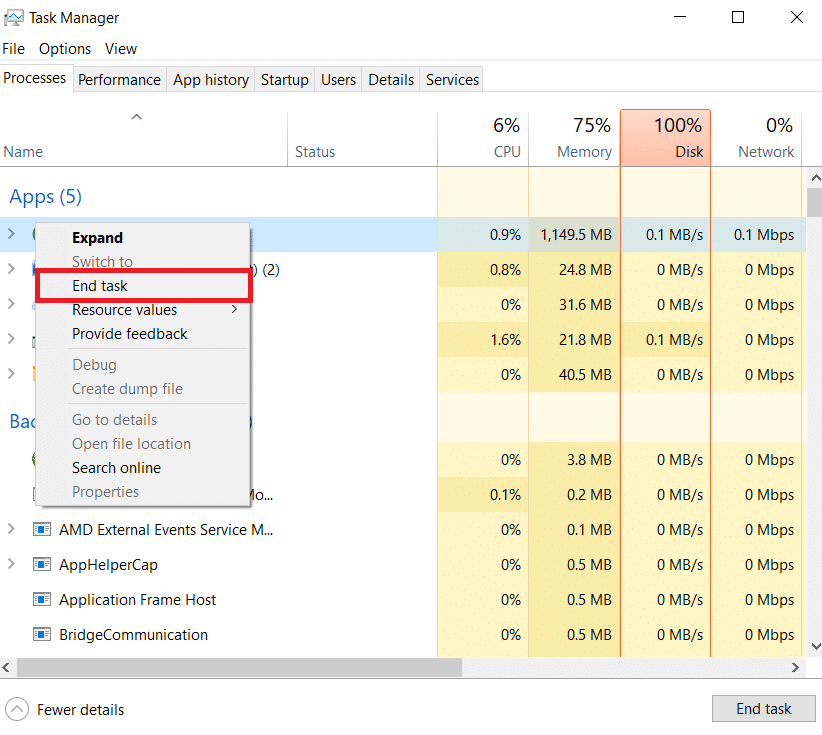
Metoda 2: Změňte limity využití disku
Jedním z hlavních důvodů, proč se vám zobrazuje chybová zpráva, že pro zpracování tohoto příkazu není k dispozici dostatečná kvóta, je to, že prostor přidělený složce je menší, než je požadavek. Chcete-li zvětšit místo na disku, postupujte takto:
1. Stiskněte klávesu Windows, zadejte Ovládací panely a klepněte na Otevřít.
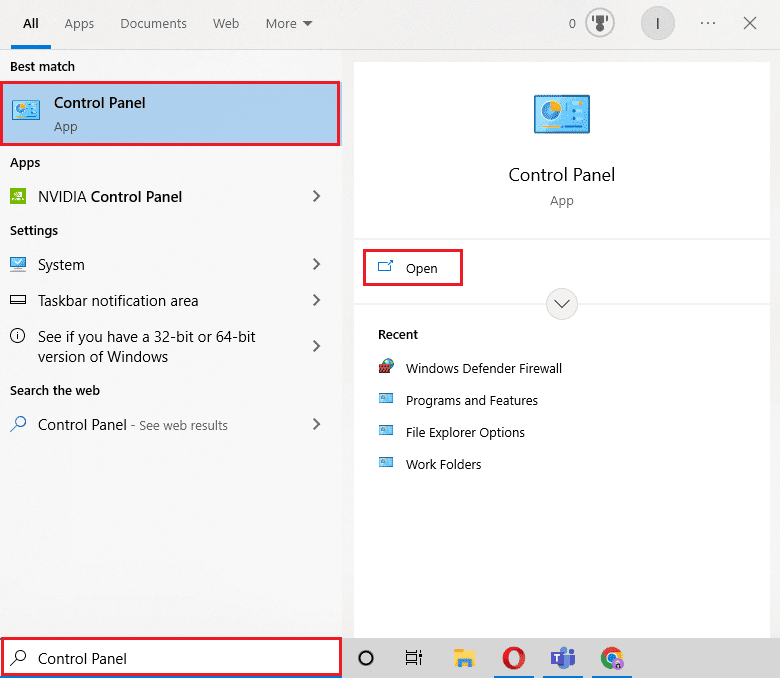
2. Nastavte režim Zobrazit podle na Velké ikony.
3. Klikněte na Centrum synchronizace.
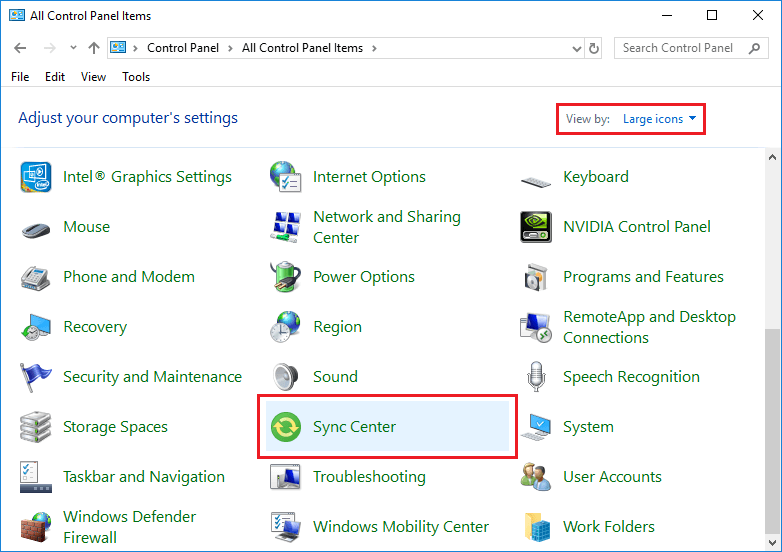
4. Poté klikněte na Spravovat soubory offline.
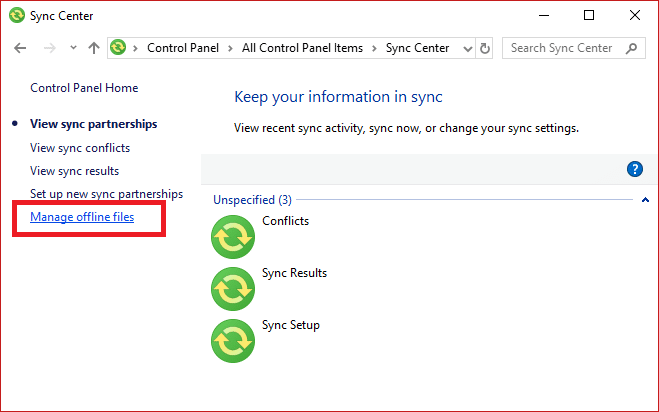
5. Přejděte na kartu Využití disku a klikněte na Změnit limity.
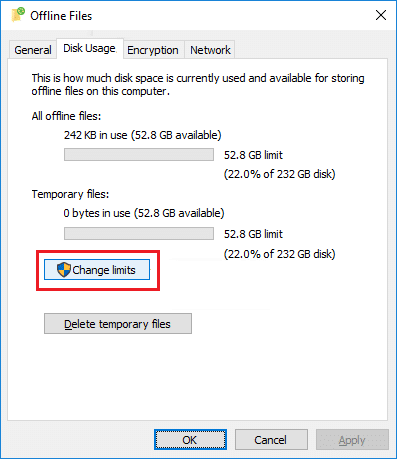
6. Zvětšete maximální místo na disku mezi 70 % až 100 % offline a dočasných souborů přetažením posuvníku správným směrem. Poté klikněte na OK.

7. Klepněte také na OK v okně Soubory offline.

Restartujte počítač a zkontrolujte, zda byla chyba 0x80070718 vyřešena.
Metoda 3: Změňte výchozí umístění uložení
Většina uživatelů, kteří mají a používají SSD nebo SSD na svém systému, narazila na chybu 0x80070718. Změnou výchozího umístění uložení na HDD nebo Hard Drive Disk lze vyřešit chybu 0x80070718. Následuj tyto kroky:
1. Současným stisknutím kláves Windows + I otevřete Nastavení.
2. Klikněte na Nastavení systému.
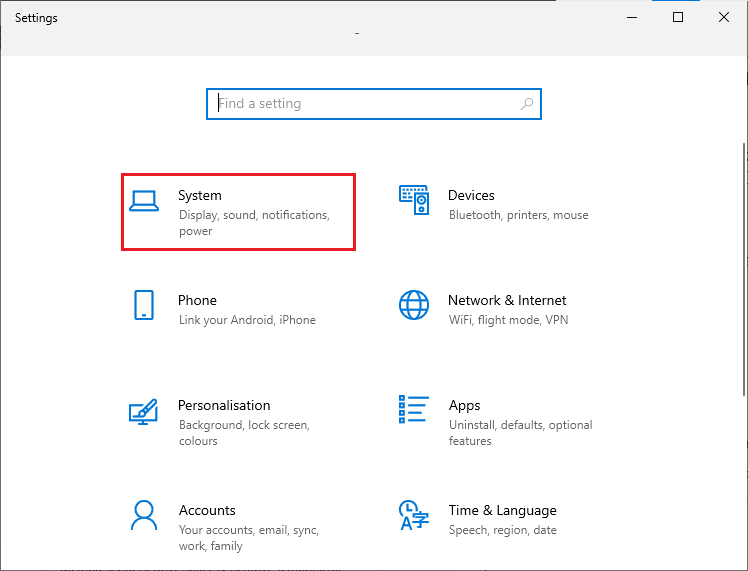
3. Přejděte do sekce Úložiště a poté klikněte na možnost Změnit místo uložení nového obsahu.
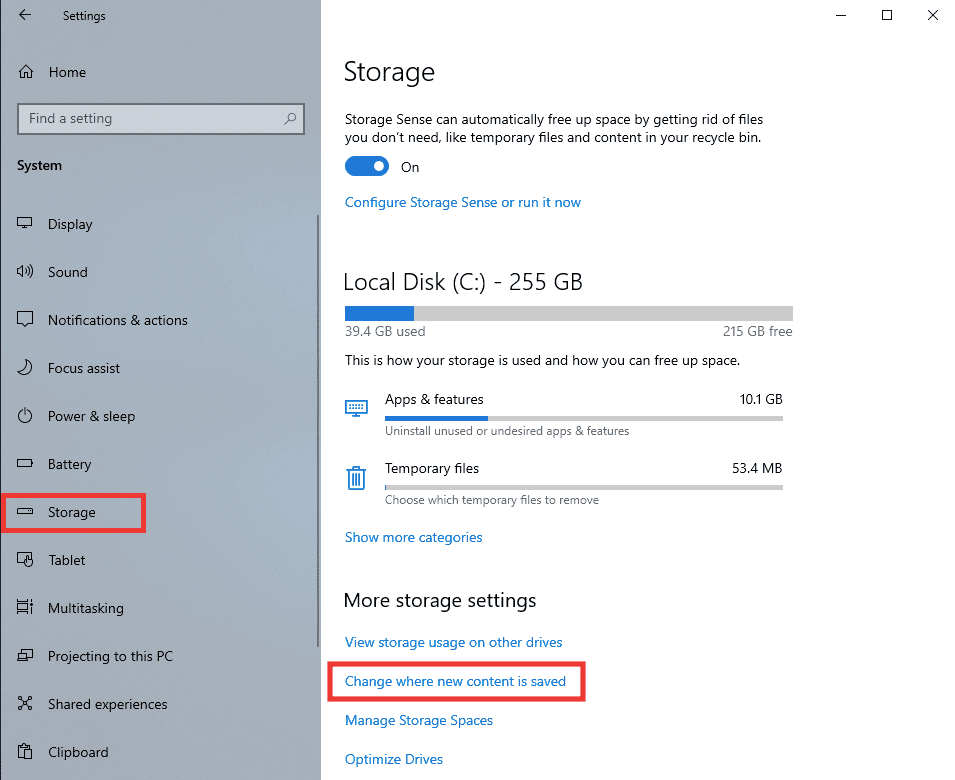
4. Poté z rozbalovací nabídky Nový dokument uloží do a vyberte Místní disk (C:).
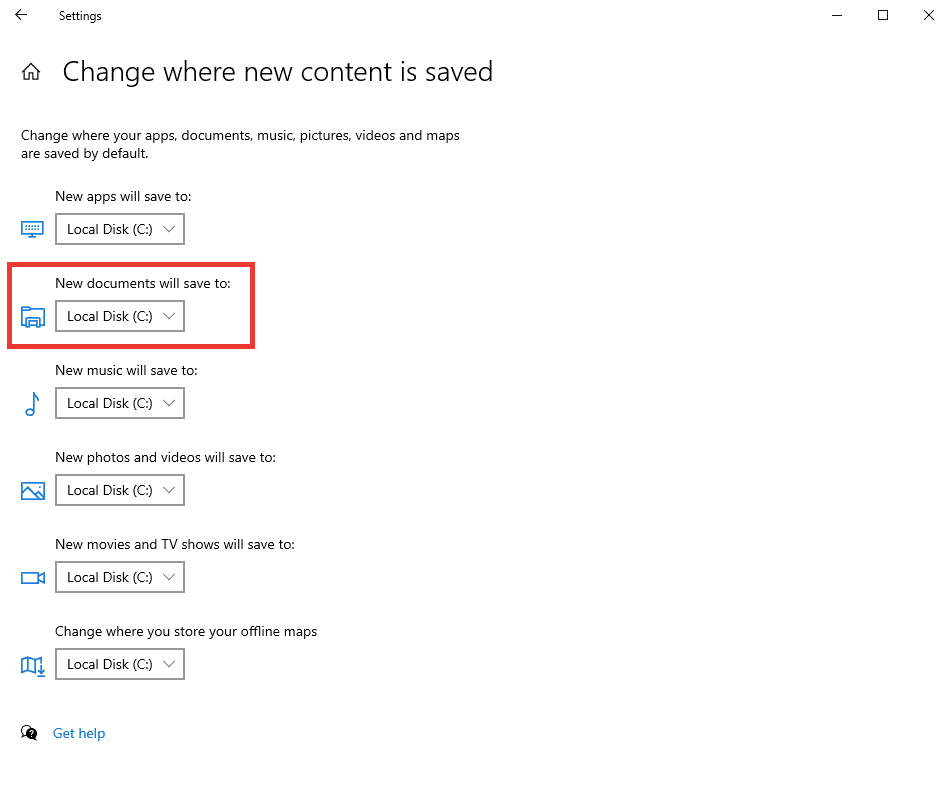
Metoda 4: Odstraňování problémů se soubory a složkami systému Windows
Dalším důvodem chyby může být jakýkoli vadný nebo poškozený systémový soubor nebo složka. Pomocí této metody vám doporučujeme stáhnout Poradce při potížích s diagnostikou a opravou souborů a složek společnosti Microsoft, abyste opravili chyby v souborech a složkách. Udělej následující:
Poznámka: Nástroj pro odstraňování problémů není podporován v operačním systému Windows 11.
1. Chcete-li stáhnout nástroj pro odstraňování problémů, navštivte stránku oficiální stránka Microsoftu.
2. Klikněte na Stáhnout.
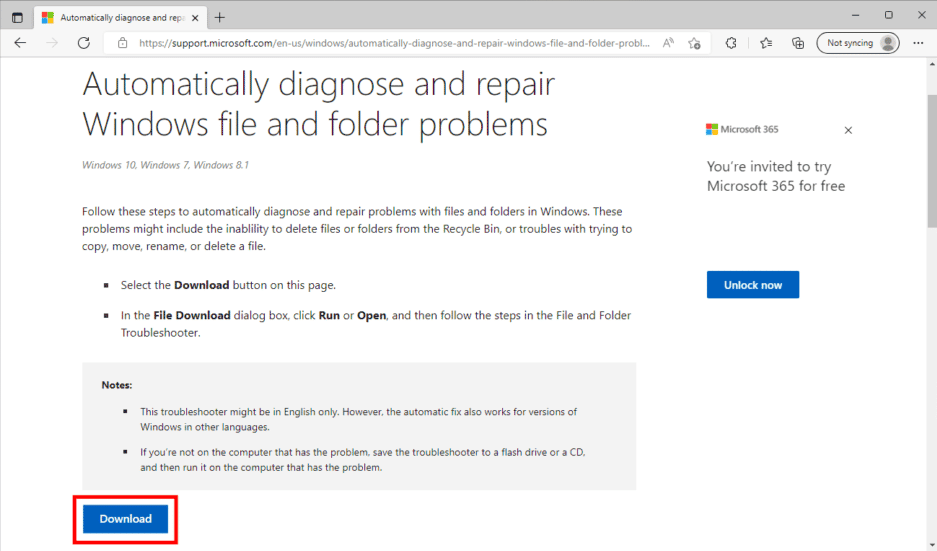
3. Poté přejděte do složky Stažené soubory a dvakrát klikněte na nástroj pro odstraňování problémů winfilefolder.DiagCab.
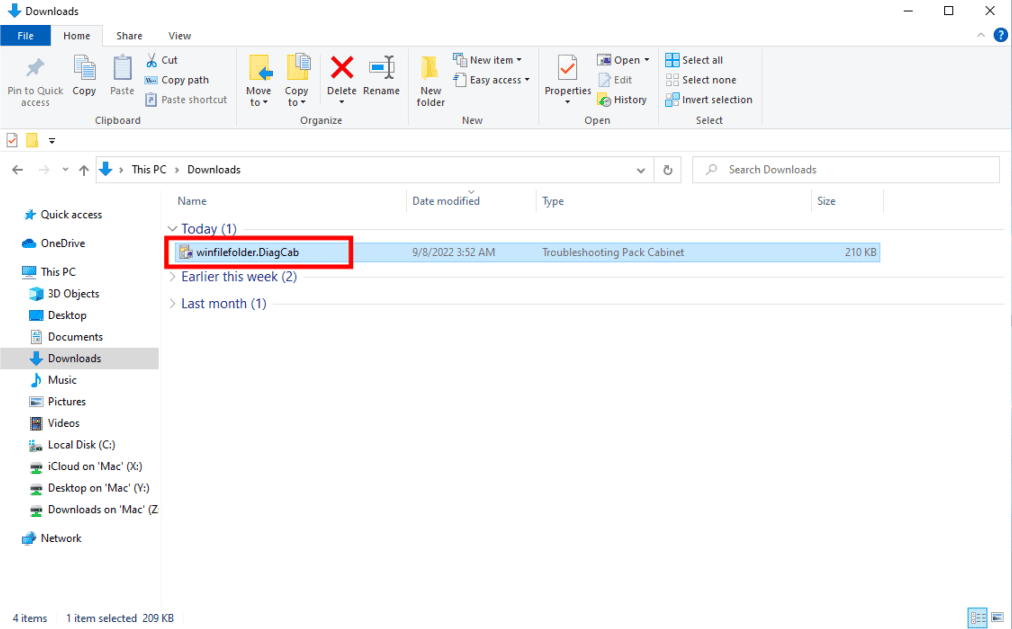
4. Klepněte na možnost Upřesnit.
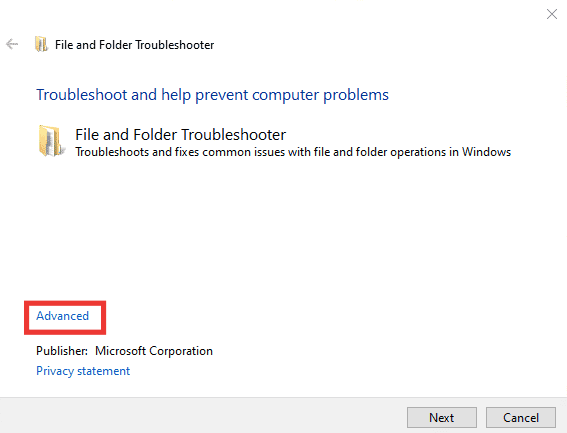
5. Poté klikněte na zaškrtávací políčko možnosti Apply repairs automatically. Poté klikněte na Další.
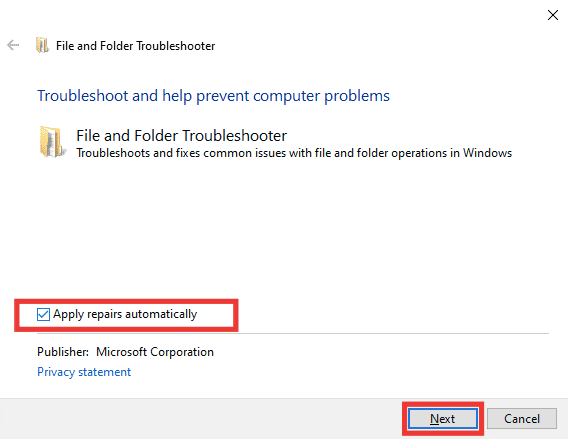
6. Vyberte možnost Jiné nebo Nevím a klikněte na Další.
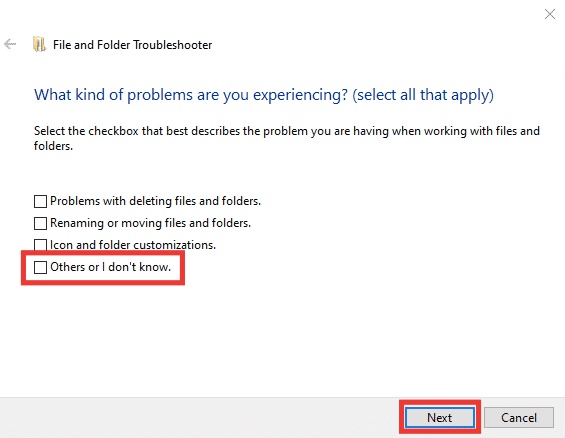
Váš počítač se automaticky restartuje za 10 minut po dokončení odstraňování problémů. Pokud ne, restartujte ručně.
Metoda 5: Přizpůsobte velikost stránkovacího souboru
Podobně jako místo na disku, pokud je virtuální paměť stránkovacího souboru menší než potřebné místo, je pravděpodobné, že se zobrazí chyba 0x80070718. Chcete-li nastavit vlastní velikost stránkovacího souboru, postupujte takto:
1. Otevřete aplikaci Ovládací panely.
2. Nastavte funkci Zobrazit podle na Velké ikony.
3. Poté klikněte na Nastavení systému.
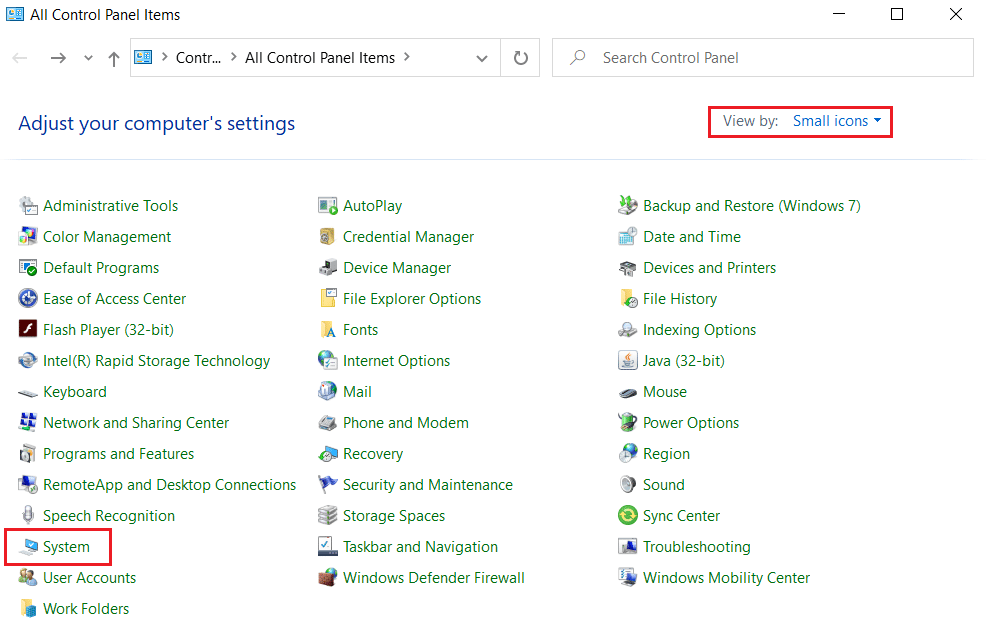
4. Přejděte dolů a klikněte na Pokročilá nastavení systému.
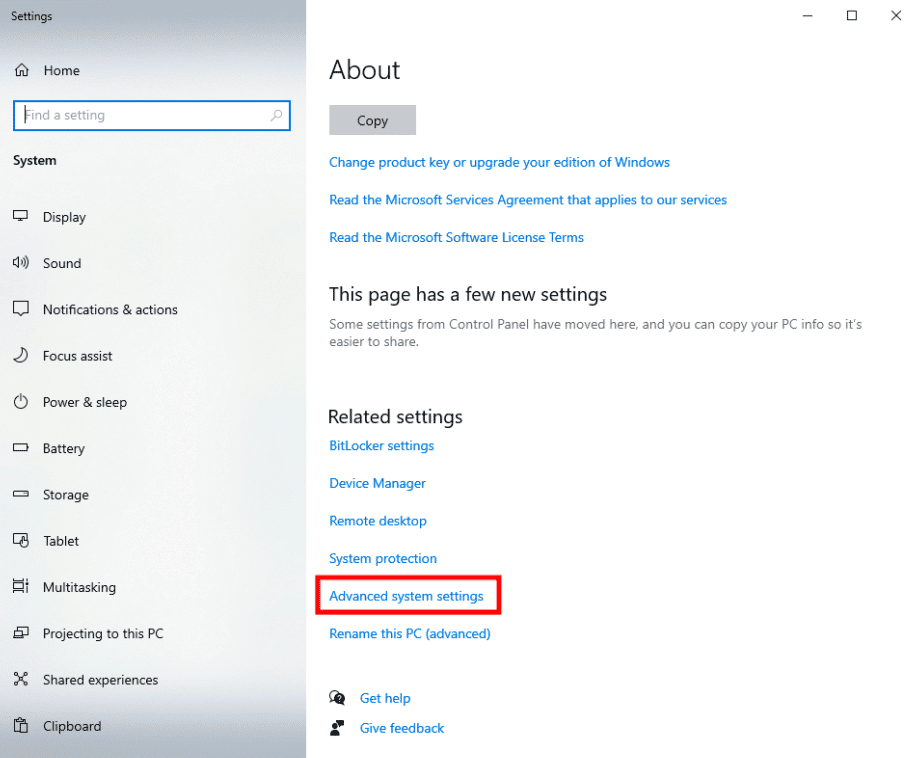
5. Přejděte na kartu Upřesnit a v části Výkon klikněte na Nastavení….
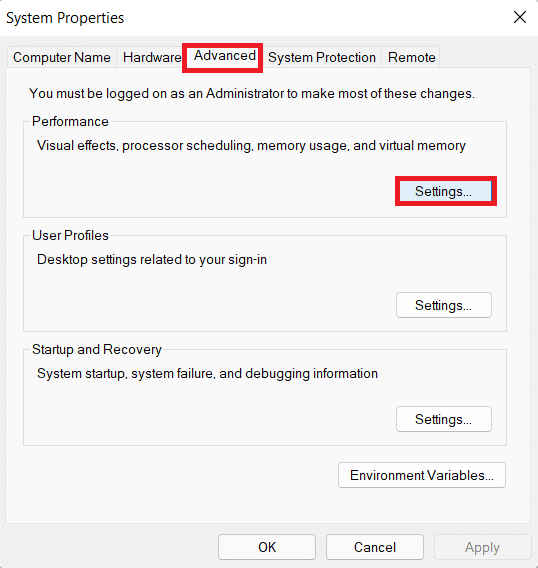
6. Znovu přejděte na kartu Upřesnit a klikněte na Změnit….
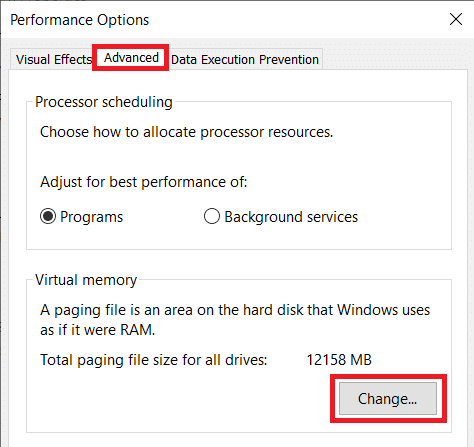
7. Poté zrušte zaškrtnutí možnosti Automaticky spravovat velikost stránkovacího souboru pro všechny jednotky.
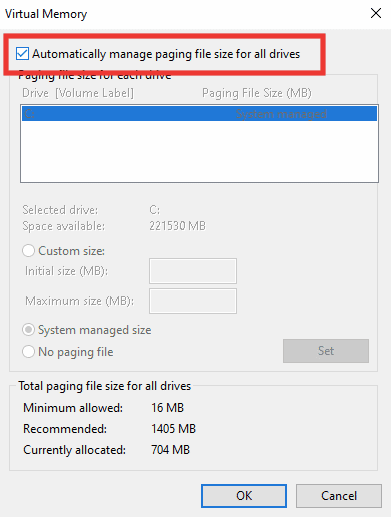
8. Klikněte na Vlastní velikost. Nyní zadejte hodnotu počáteční velikosti jako doporučenou, která je uvedena ve stejném okně dole.
9. A nastavte Maximální velikost na mírně vyšší hodnotu, než je hodnota Počáteční velikost. Pokud jste například nastavili počáteční velikost na 1405 MB, nastavte Maximální velikost nad 1405 MB. Nakonec klikněte na Set.
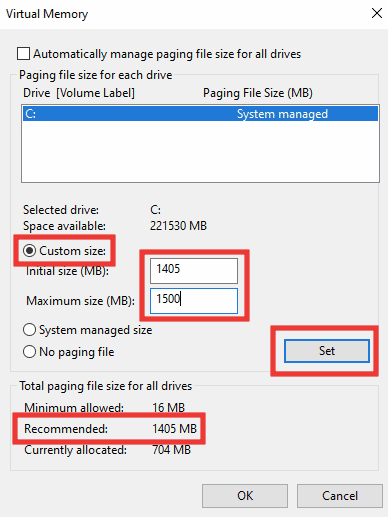
10. Poté klikněte na tlačítko OK, použijte změny a klikněte na Restartovat nyní.
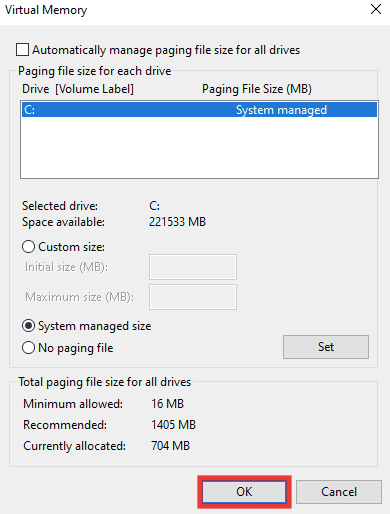
Metoda 6: Zakažte správu kvót
Kvóta je hlavním problémem za chybou 0x80070718. Pokud výše uvedené metody nefungovaly pro opravu chyby 0x80070718, měli byste jednoduše zakázat správu nabídek. Chcete-li tak učinit, přečtěte si naši příručku Jak povolit nebo zakázat diskové kvóty ve Windows.
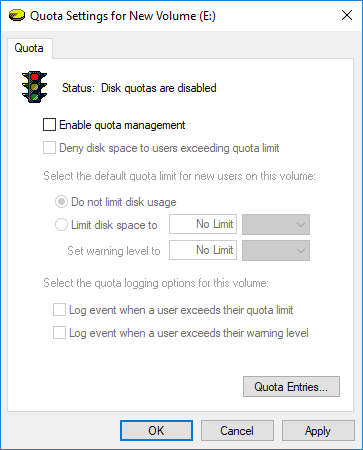
***
Doufáme, že tato příručka byla užitečná a podařilo se vám opravit chybu 0x80070718, není k dispozici dostatečná kvóta pro zpracování tohoto příkazu. Dejte nám vědět, která metoda se vám osvědčila nejlépe. Pokud máte nějaké dotazy nebo návrhy týkající se jakýchkoli problémů souvisejících s technologiemi, neváhejte je umístit do sekce komentářů níže.